
지난 몇 년 동안 Spotify는 보다 강력한 음악 스트리밍 서비스로 발전하여 사용자가 무한한 시간 동안 무료로 음악 콘텐츠를 스트리밍할 수 있도록 했습니다. 오늘날 Spotify는 2억 5천만 명 이상의 월간 활성 사용자를 보유하고 있으며 많은 사람들이 즐겨 찾는 음악 스트리밍 서비스가 되었습니다.
Android 기기에서 Spotify 모바일 앱을 사용하는 동안 노래를 전환하는 동안 약간의 지연이 발생했을 수 있습니다. 이유가 궁금하신가요? 이것은 기능이 아닙니다. 버그 또는 손상된/오래된 캐시 파일의 표시입니다. Android용 Spotify는 기본적으로 버그가 없지만 사용자는 오래되거나 손상된 캐시 파일로 인해 여전히 문제에 직면할 수 있습니다.
Spotify 모바일 앱의 캐시 시스템은 다르게 작동합니다. 캐시 파일은 Spotify 프리미엄에서 오프라인 재생을 위해 다운로드한 노래를 저장하는 반면 무료 버전은 청취 기록을 저장합니다. Spotify의 오래되거나 손상된 캐시 파일은 노래 중간에 앱 충돌, 앱을 여는 데 영원히 걸리는 등 많은 문제를 야기합니다.
보여주다
Android에서 Spotify 캐시를 지우는 단계
따라서 Android용 Spotify 앱이 비정상적으로 작동하는 경우 캐시 파일을 지우는 것이 좋습니다. 따라서 이 기사에서는 Spotify 모바일 앱에서 캐시를 제거하는 방법에 대한 단계별 가이드를 공유합니다. 확인해 봅시다.
1) 앱 정보 페이지를 통해 Spotify 캐시 지우기
Spotify의 앱 정보 페이지를 사용하여 이 방법으로 캐시 파일을 지웁니다. 다음은 따라야 할 몇 가지 간단한 단계입니다.
1. 먼저 Android 앱 서랍을 열고 설정을 탭합니다.

2. 설정 앱에서 아래로 스크롤하여 앱을 누릅니다.
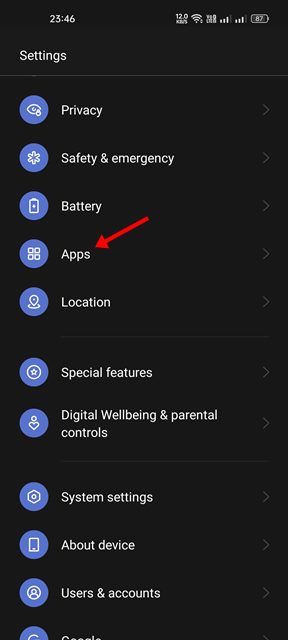
3. 이제 장치에 설치된 앱 목록이 표시됩니다. 아래로 스크롤하여 Spotify를 탭합니다.
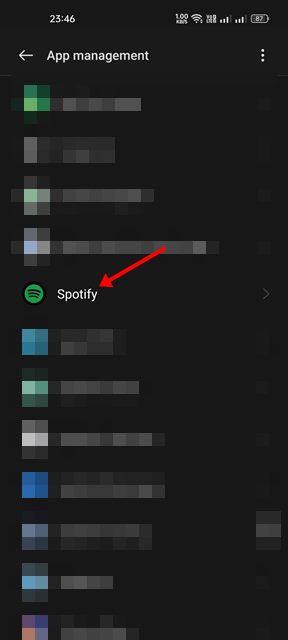
4. Spotify의 앱 정보 페이지에서 스토리지 사용량을 탭합니다.
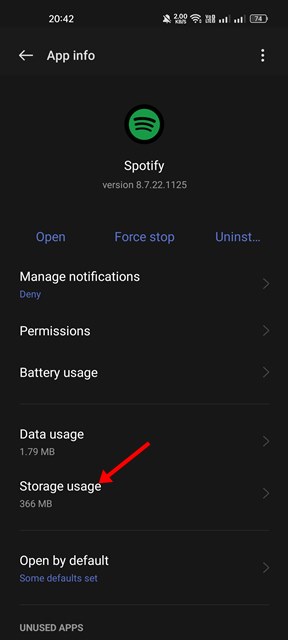
5. 스토리지 사용량 화면에서 캐시 지우기 옵션을 누릅니다.
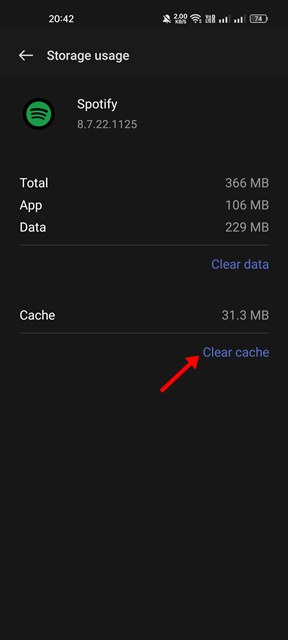
그게 다야! Android 기기에서 Spotify의 캐시 파일이 지워집니다. 완료되었습니다.
2) 인앱 설정을 통해 Spotify 캐시 지우기
Spotify의 모바일 앱을 사용하면 캐시 파일을 지울 수도 있습니다. Spotify 프리미엄 사용자인 경우 인앱 설정을 통해 캐시 파일을 지우면 다운로드한 모든 음악이 지워집니다. 따라서 다운로드한 모든 음악을 잃고 캐시 파일을 지우려면 아래 단계를 따르십시오.
1. 먼저 Android 기기에서 Spotify 앱을 엽니다.
2. 그런 다음 아래 스크린샷과 같이 설정 톱니바퀴 아이콘을 탭합니다.
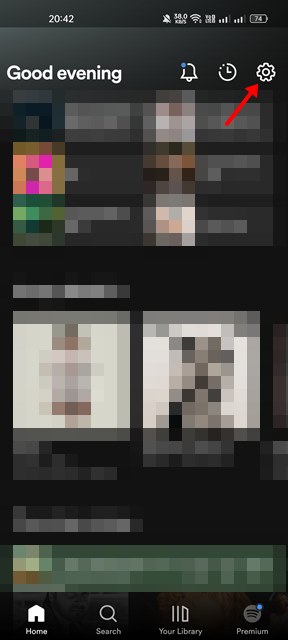
3. Spotify 설정 페이지에서 스토리지 섹션까지 아래로 스크롤합니다.
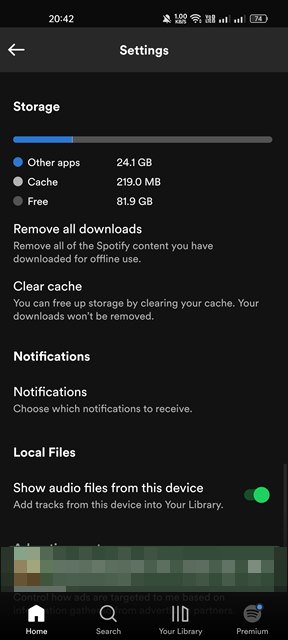
4. 그런 다음 캐시 지우기 옵션을 눌러 모든 캐시 파일을 삭제합니다.
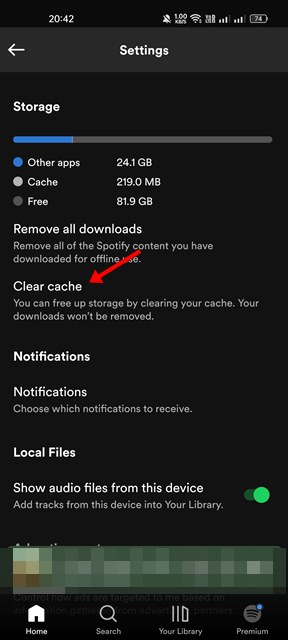
그게 다야! 완료되었습니다. 이것이 인앱 설정을 통해 Spotify의 캐시를 지우는 방법입니다.
따라서 다음은 Android 기기에서 Spotify 캐시 파일을 지우는 가장 좋은 두 가지 방법입니다. Spotify 모바일 앱을 사용하는 동안 문제가 없더라도 주기적으로 캐시 파일을 지워 저장 공간을 확보해야 합니다.
